Apuntes sobre Windows 98
TEMA 5: Mensajería y Comunicaciones :
![]() Correo. FAX. Hyperterminal
Correo. FAX. Hyperterminal
![]() Herramientas de RED
Herramientas de RED
![]() Transferencia de ficheros: FTP
Transferencia de ficheros: FTP
![]() Grupos de discusión en Internet: News
Grupos de discusión en Internet: News
![]() Servicios de terminal remotos : Telnet
Servicios de terminal remotos : Telnet
![]() Gopher y Wais
Gopher y Wais
![]() Navegadores
Navegadores
![]()
![]() Correo. FAX. Hyperterminal
Correo. FAX. Hyperterminal
El correo electrónico es un sistema de comunicación avanzada que permite el intercambio de mensajes entre usuarios de un sistema informático. El correo electrónico es una herramienta de trabajo necesaria, que mejora el trabajo en grupo, el intercambio de información y la re-utilización de los resultados.
El servicio de correo electrónico es el mas común de la Internet. Todos los computadores en la Internet (unos 7 millones) pueden ser direccionados unívocamente y la mayoría de ellos soportan múltiples usuarios, con lo cual este es un sistema de comunicación que conecta millones de usuarios. Cada uno de estos usuarios posee una dirección de correo electrónico a donde se dirige toda su correspondencia. La dirección de correo electrónico corresponde a un buzón electrónico o mailbox situado en alguna máquina de la Internet. Con el E-mail es también posible crear grupos de distribución de correo, el mail enviado a una dirección es distribuido a todos los miembros de ese grupo. Con las extensiones MIME (Multipurpose Internet Mail Extensions) es posible enviar cualquier tipo de documento sean estos: texto, imágenes, video, sonido, a través del correo Internet.
El correo electrónico es un herramienta de comunicación muy efectiva y puede ser preferible a las comunicaciones telefónicas en muchos casos.
El correo electrónico no interrumpe su trabajo
En primer lugar una llamada telefónica interrumpe su trabajo, los mensajes de correo electrónico esperan pacientemente hasta que Vd. este listo para ellos. Vd. puede responder parcialmente un mensaje y volver sobre el mas adelante.
El correo electrónico y el problema de 'esta reunido'
En las llamadas telefónicas ambas partes han de estar presentes al mismo tiempo, y esto muchas veces obliga a sufrir largas colas de espera. Con el correo electrónico remitente y destinatario pueden trabajar independientemente uno del horario del otro. Siendo esto cierto para todos los sistemas de correo electrónico lo es mas para Eudora, ya que Vd. no tiene que preocuparse de acceder a una maquina para recuperar su correo, Eudora lo hace por Vd.
La información se puede reprocesar
Los mensajes intercambiados a través de correo electrónico pueden ser almacenados para su consulta o pueden ser incorporados en otros documentos, una regla básica de la informática es no duplicar el trabajo que ya ha sido hecho.
Veremos ahora distintos programas que permiten la creación de documentos para ser enviados por correo, la consulta y el archivo de la correspondencia recibida. Estos programas permite escribir un mensaje y enviarlo, al igual como recibir mensajes, leerlos en el momento que se quiera, guardarlos y borrarlos. Además permite enviar junto al mensaje distintos ficheros.
Las aplicaciones en este capítulo permiten localizar personas y recursos en la Internet. Forman un conjunto de aplicaciones que podríamos denominar 'páginas amarillas' de la Internet.
Finger es un pequeño programa que permite obtener información sobre usuarios o máquinas en la red a partir del hostmane o el username. Este programa funciona utilizando fichero de configuración en cada maquina, donde el sistema guarda información del usuario y donde el usuario puede insertar datos suyos propios como su numero de teléfono si lo desea. Este fichero se denominado .plan. Es un fichero texto, que crean los usuarios de la Internet con un editor texto en su directorio "home".
Para hacer un finger a alguien:
fingeremail-address
para hacer un finger a una máquina:
fingersomewhere.domain
Puede haber alguna maquina que de el mensaje de "Conection refused" lo cual indica que esa máquina no permite, por motivos de seguridad, que se le haga finger desde el exterior.
Por defecto el finger lista por cada usuario del sistema:
1. Su nombre en el login
2. El nombre completo
3. Si tiene permiso de escritura el terminal
4. El tiempo transcurrido desde el último comando
5. La hora en que se ha conectado el usuario
6. El directorio home del usuario
7. Lo que haya en el fichero .plan del directorio home
8. El proyecto en el cual esta trabajando que desde el fichero .project también el directorio home.
Es un comando UNIX que permite listar el nombre de los usuarios conectados a la máquina. Como su nombre indica le preguntas a la máquina ¿quien...? y la maquina responde con el nombre de los usuarios que utilizan en este momento el sistema.
who
El formato general de la repuesta es:
name [state] line time activity pid [comment][exit]
Una de las opciones es who am i ¿quien soy yo? respondiendo el terminal el nombre del usuario que esta conectado. Esto es útil cuando se comparten terminales.
El formato es:
who[-muTHqpdbrtasAcR]
sin opciones da información del usuario, el terminal y la hora en que se conecto el usuario al terminall.
-mda información solo del usuario de ese terminal , es equivalente al whoam i
-u da el listado de los usuarios conectados a ese terminal, la fecha y hora en la que se han conectado, cuando fue la ultima vez que han realizado alguna actividad, un "." significa que están realizando alguna actividad en el minuto anterior, wl numero del proceso padre(PID) y el terminal con el cual se han conectado a esa máquina.
-b Indica la fecha y hora en que se realizó el ultimo reboot de la máquina
rusers es un Ns listará cada máquina y los usuarios conectados en cada una.
Si se quiere buscar a una persona o máquina conectada en la Internet, puede utilizar varios servicios de "paginas amarillas", análogas a las guías telefónicas. Los proveedores de e-mail están trabajando en un sistema de directorios universal, pero esto requiere todavía tiempo.
El directorio whois provee nombres, direcciones electrónicas y postales y normalmente los números de teléfono de la gente. Para hacer uso de ello:
telnet internic.net
teclear
whoisusername
donde username es el nombre de la persona u organización de la cual se está buscando información
![]() Herramientas de RED
Herramientas de RED
![]() Transferencia de ficheros: FTP
Transferencia de ficheros: FTP
El termino FTP significa "File Tranfer Protocol" (Protocolo de Transferencia de Archivos). Se refiere a un conjunto de especificaciones y aplicaciones que permiten la transferencia de Archivos en una red TCP/IP. Como muchos otros servicios en la Internet, FTP es un servicio cliente/servidor. Se usa un cliente local -tal como "ftp" en UNIX- para conectar con un programa servidor en el ordenador remoto. El cliente usa un conjunto de comandos que el servidor entiende como ordenes de transferencia en uno u otro sentido.Se suele llamar "dowload" a la acción de recibir un archivo del sistema remoto, y "upload" la transferencia del sistema local al remoto. Estos términos son confusos incluso en ingles, y no se suelen traducir al castellano.
El programa cliente "ftp" original de UNIX es un programa interactivo, que permite que el usuario introduzca comandos destinados al servidor FTP en el ordenador remoto, tales como cambiar directorios, recibir listados y copiar archivos entre ambos sistemas. Como es obvio, para que se pueda realizar una conexión FTP contra determinada maquina, en aquella debe ejecutarse el programa servidor. Para iniciar una sesión FTP se indica al cliente local la dirección Internet de la maquina remota. Una vez establecida la conexión, el servidor FTP exige una presentación y autenticación del usuario análoga a la del servicio Telnet (nombre de usuario y palabra de paso).
Por si la confusión entre el nombre del protocolo y el de la aplicación cliente no fuera suficiente, en la jerga Internet, se usa con frecuencia el termino FTP como un verbo. Es un notable abuso del lenguaje en Ingles ("You can FTP that file from rtfm.mit.edu"), y casi delictivo en castellano ("FTP-ar", léase "efetepear").
En principio, debe proporcionarsele al servidor FTP la identidad del usuario que pide el acceso, y el servidor debe reconocer como valida esta identidad. Visto de esta manera, ftp sirve para que usuarios registrados en una maquina realicen transferencias de/a sus directorios.
El FTP anónimo permite conectar a una maquina remota y transferir archivos sin necesidad de estar registrado como usuario. Para que esto sea posible, el responsable del sistema remoto debe haber activado una identidad de usuario especial, llamada siempre anonymous, que proporciona acceso sin verificación de palabra de paso.
Para usar un servicio FTP anónimo, se procede del mismo modo que para cualquier FTP. Únicamente en el momento de entrar la identidad de usuario, se introduce la palabra anonymous. Se pregunta entonces por una palabra de paso, generalmente con la sugerencia de que se introduzca la dirección de correo electrónico de quien esta accediendo.Sin embargo, como para la demo del curso no se dispone de direccion de correo electronico, introducir "curso-arroba-demo2.demo.eunet.es". La palabra de paso no se verifica, pero se considera mal comportamiento en Internet el introducir una palabra de paso que no sea una dirección de mail correcta.
Algunos servidores FTP permiten tanto recibir como enviar archivos (para ponerlos a disposición de otros usuarios). En el caso de que se permita enviar archivos, lo mas frecuente es que se depositen en determinado directorio, a la espera de ser revisados por el responsable. Esta revisión puede llegar a la verificación de que los programas depositados no contienen virus. El grado de control depende del sitio, por supuesto.
En general, la entrada en un sistema mediante FTP anónimo solo permiten acceder a ciertos directorios establecidos por el responsable del sistema.
Los siguientes ejemplos se basan en el cliente "ftp" de UNIX. Los mismos tipos de funciones están presentes en cualquier otro cliente, puesto que el conjunto de ordenes FTP es el conjunto de comandos entendidos por el servidor. Existen clientes gráficos, que facilitan enormemente el trabajo proporcionado un interface de tipo "apuntar y pinchar". El programa "ftp" es un programa que funciona en modo línea. La forma mas frecuente de invocar ftp es "ftp host" (ej.: ftp rtfm.mit.edu, esta es una maquina del MIT donde se encuentran FAQs (Frecuentrly Asked Questions) acerca de muchos temas.), pero también puede llamarse solo "ftp" y especificar después el comando "open host":
$ ftp ftp> open ftp.uv.es
Se pide el nombre del usuario. Este es anonymous. Como palabra de paso, aunque no es verificada, se debe introducir la propia dirección de correo electrónico (para que los responsables de la maquina remota sepan quien accede a sus archivos. Algunos servidores FTP impiden el acceso si se introduce una palabra de paso que no parece una dirección de correo. En general, se recibe:
331 Guest login ok, send your e-mail address as passwd. passwd: 230 Guest login ok, access restrictions apply. ftp>
El prompt "ftp>" es otra vez del cliente, listo para transmitir nuestros comandos al servidor. Los mensajes informativos del servidor tienen también un código numérico, tal como se indica en las líneas anteriores. Ocasionalmente, la conexión no se puede iniciar o se corta inmediatamente. Es muy conveniente saber identificar el motivo, que generalmente es un problema de red o una saturación del servidor: Típicos mensajes indicativos de problemas son:
· ftp: connect: Connection refused.
(la maquina remota no soporta el servicio FTP)
· ftp: connect: Host is unreachable.
(la maquina remota o un enlace de red esta inoperativo).
· rtfm.mut.edu: unknow host
(hemos equivocado el nombre de la maquina).
Para terminar la sesión FTP se usa el comando "quit" o "bye".
Unos comandos son mas usados que otros. En general, los comandos pueden ser abreviados. Todos los comandos que ftp admite (la mayoría forman parte del protocolo FTP y se pasan al servidor) son:
! debug mget pwd status $ dir mkdir quit struct account disconnect mls quote system append form mode recv sunique ascii get modtime reget tenex bell glob mput rstatus trace binary hash newer rhelp type bye help nmap rename user case idle nlist reset umask cd image ntrans restart verbose cdup lcd open rmdir ? chmod ls prompt runique close macdef proxy send cr mdelete sendport site delete mdir put size
Y los que hay realmente se usan con cierta frecuencia:
· quit cierra la conexión a la maquina remota y termina ftp. · ? muestra una lista de comandos ftp. · ? comando ftp ayuda de un comando ftp. · help igual que `?'. · ! suspender temporalmente ftp e iniciar una shell. · ! comando shell ejecutar un comando de shell o programa.
· open [host establecer conexión a la maquina especificada. · close [nombre [password cerrar la conexión (sin terminar ftp).
· cd [directorio remoto: cambiar al directorio especificado. · cdup remoto: cambiar al directorio padre. · dir [directorio [archivo local remoto: mostrar listado largo directorio. · lcd [directorio local: cambiar de directorio. · ls [directorio [ archivo local remoto: mostrar listado corto directorio. · pwd remoto: mostrar nombre del directorio actual
· get [archivo remoto [archivo local recibir archivo. · mget [archivo remoto recibir múltiples archivos.
· ascii archivos transmitidos son ASCII (defecto). · binary archivos transmitidos son binarios. · hash yes/no: mostrar progreso transferencia. · prompt yes/no: preguntar en transferencias múltiples. · status mostrar estado opciones.
Los comandos ascii y binary (o image) indican si se van a transferir ficheros binarios o de texto. En una transferencia de un fichero binario se copia byte a byte sin que se realice ninguna interpretación de su contenido. Es el modo adecuado para transferir archivos comprimidos, imagenes y cualquier fichero que no sea texto.
En el modo ascii, se supone que se transfieren ficheros de texto. FTP realiza una conversión del fichero de acuerdo a los tipos de ambos sistemas operativos de ambas maquinas. En el caso de una transferencia entre UNIX y MSDOS, esta conversión es necesaria. La razón es que en MSDOS cada línea de texto termina con un código de Retorno de Carro (código 13, CR) y otro de Salto de Línea (código 10, LF). En UNIX solo se marca con el código 10 (y se le suele llamar Nueva Línea).
El síntoma de que un archivo binario ha sido incorrectamente transferido como ASCII es la corrupción irrecuperable del archivo. Si se transfiere un archivo ASCII como binario de UNIX a MSDOS aparece texto "con escalones" y sin retorno de carro. Si se transfiere un archivo ASCII como binario de MSDOS a UNIX, se tiene un fichero con caracteres CR al final de cada línea.
· Cuidado al coger ficheros. Muchas versiones de FTP sobreescriben los ficheros locales sin preguntar. Mejor usar un directorio nuevo y vacío.
· Cuidado al desempaquetar ficheros. El mismo posible problema: sobreescritura de ficheros locales.
· Cuidado con los virus. Hay servidores bien controlados, pero no es así en todos los casos.
· Debe usarse en lo posible el servidor mas próximo. No hay razón para contribuir a la saturación de la red, en especial de los pocos y carísimos enlaces transoceánicos.
· Si es posible, usar clientes gopher o WWW en lugar de FTP. Esto no se entiende aun, obviamente.. Mejor interface y menor carga de la maquina servidora.
· Al enviar material a un gran servidor para que sea añadido como público, respetar normas incluyendo formatos de ficheros preferidos por los responsables del servicio.
Encontrar exactamente lo que se busca dentro del conjunto de servidores FTP en la Internet puede llegar a ser muy complicado. Una de las primeras herramientas que se desarrollaron fue "archie". El objetivo de "archie" es proporcionar un índice de todos los archivos disponibles mediante FTP anónimo. Archie esta concebido en base a un modelo cliente/servidor. El usuario usa un cliente archie para conectar con un servidor archie, al que puede consultar en que servidor de FTP anónimo puede encontrar determinado archivo. Existen clientes para MSDOS, Windows, Macintosh, UNIX, etc.
Si no se dispone de un cliente archie, aun se puede usar este servicio mediante alguno de los servidores archie que admiten conexiones vía telnet. Una vez conectado, el comando "prog" lanza la consulta. Estos servidores mediante telnet se saturan fácilmente. Es recomendable emplear un cliente archie.
Un ejemplo de sesión archie, usando el acceso telnet:
telnet archie.sura.net ( o archie.rediris.es ) Trying 128.167.254.195 Connected to yog.sotth.sura.net login: archie archie> prog jupiter Host xanth.cs.ody.edu (128.82.4.1) Last updated 05:28 17 Jan 1994 Location: /pub/tccas-gif/nasa-color FILE rwxr-xr-x 357376 Apr 17 1992 jupiter.gif (y otras respuestas)
Archie puede seguir diversos criterios de busqueda, limitar el numero de respuestas y responder via correo electronico. Existen tambien servidores que de forma analoga al FTPmail permiten enviar via mail una consulta archie.
Al poner en marcha un servicio de FTP anónimo, se deben tener en cuenta dos factores:
· Limitaciones de espacio en disco.
· Necesidad de distribución de paquetes de archivos, y no solo ficheros individuales.
Como consecuencia es frecuente que los administradores del servicio FTP recurran al uso de software de compresión y archivo. Hay diversos programas para hacer esto. En general, el usuario debe estar al tanto de si el fichero que ha recibido ha sido comprimido y debe descomprimirlo usando una utilidad adecuada. Si se trata de una colección de ficheros que ha sido empaquetada, debe proceder a la extracción de los archivos.
Se reconoce que utilidad debe usarse para recuperar los ficheros en base a la extensión del fichero recibido.
Existe una tercera necesidad de codificación especial de archivos binarios, que es la transmisión por correo electrónico de ficheros binarios. Muchas pasarelas de correo solo permiten el paso de códigos ASCII de 7 bits, obligando a codificar como texto ficheros binarios. Nuevamente, existen también para ello utilidades adecuadas.
En la Internet se emplean muchos programas de este tipo, algunos provenientes de MSDOS (pkzip es uno de los mas utilizados), como de UNIX.
![]() Grupos de discusión en Internet: News
Grupos de discusión en Internet: News
En base al servicio básico de Correo Electrónico es posible organizar listas de direcciones de usuarios para dar servicio a algún grupo con un interés común. Por ejemplo, si un grupo de programadores involucrados en el desarrollo de un programa quiere que todos sus componentes se mantengan al día y efectúen sus desarrollos de forma coordinada, se puede definir (en casi todas las variedades de correo electrónico que existen), una dirección ficticia a la cual se puede enviar mail que será distribuido a todos y cada uno de los componentes del grupo.
Esta posibilidad se puede emplear en una maquina central o en una red. Y se puede emplear en la Internet. Uno de estos "alias" de mail puede ser por ejemplo "todos@cierta.maquina.internet" y ser en realidad una lista de muchas otras direcciones de mail a las que redirigir los mensajes que lleguen a ella.
Este tipo de listas se empleó durante mucho tiempo y se sigue empleando. Funciona muy bien en redes pequeñas, pero muestra limitaciones cuando se pretende llevar sin mas a una red de grandes dimensiones (como la Internet). Se presentan en este caso tres problemas:
1. El numero de mensajes crece hasta el punto de necesitar ser gestionado el uso de espacio de disco, así como el archivo o borrado de los mensajes viejos.
2. La lista necesita ser activamente gestionada. Se debe incrementar con direcciones de otras personas interesadas y se deben dar de baja a otras. Una persona puede tomar esta responsabilidad y admitir vía mail personal las solicitudes de altas/bajas.
3. En listas con gran numero de subscriptores un mismo mensaje circula una y otra vez por la misma línea de red para ser repartido a todos y cada uno de los receptores.
El problema 1º es inofensivo. Los administradores de sistemas saben como enfrentarse a el. Los otros dos han dado lugar a software mas especializado, de entre los cuales destacan:
· LISTSERV (inicialmente para VM/CMS y actualmente en varios sistemas operativos), y otros programas que gestionan automáticamente altas y bajas en listas de mail. Enviando mensajes a servidores LISTSERV se puede entrar o abandonar una lista, localizar otros servidores LISTSERV, buscar listas, ver otros suscriptores y acceder a mensajes antiguos que este software archiva automáticamente. Para aprender el uso de LISTSERV, se puede enviar mail a cualquier servidor (como "listserv@msu.edu") conteniendo una única línea que suplique "help".
El numero de listas servidas por LISTSERV aumenta constantemente, pero mas aún lo hacen las "News". A diferencia de LISTSERV esta es una alternativa que no esta basada en el transporte de correo y que necesita de clientes específicos.
USENET es una "red de noticias". Hablando estrictamente, no es una red, sino un servicio. En cualquier caso, lo habitual es referirse a USENET como una red (que lo fue, en su fase fundacional), aunque hoy en día las news se distribuyen a través de varios tipos de verdaderas redes (como la Internet).
Aproximadamente hay 80.000 servidores de news (no todas en la Internet; las news se transportan muchas veces por UUCP), con un potencial de 10.000.000 de usuarios, de los cuales el 30% participan en las news.
Aunque hay mucha semejanza en la finalidad de una lista de mail y un grupo de news, hay también diferencias:
· Existe software servidor y cliente. El cliente accede al servidor y lee o envía mensajes. Cuando el cliente y el servidor no corren en la misma maquina, se comunican mediante un protocolo especial para esto (NNRP, Network News Reading Protocol).
· El transporte de los mensajes se efectúa entre los servidores, que almacenan los mensajes durante cierto tiempo para ser leídos por los clientes.
· La lista de grupos a los que un usuario esta suscrito no esta en una maquina remota, sino en la maquina del usuario. El lector de News guarda localmente esta lista, y se limita a la lectura de los grupos que contiene.
Con servidores convenientemente distribuidos y clientes apuntando al servidor mas cercano, el tráfico se reparte de forma óptima.
El responsable de cada servidor de News decide a que grupos desea distribuir. Muchos de ellos optan por distribuir la totalidad de los grupos. Esto supone aproximadamente un flujo de 50Mb cada día. Esta cantidad de mensajes hace imprescindible un mecanismo automático de eliminación de news antiguas. "antiguas" puede ser de unos pocos días; si se decide guardar todos los mensajes durante dos semanas, se necesita casi 1Gb de espacio dedicado a News. Lo habitual es que el tiempo de retención de artículos se establezca por grupos, dependiendo del interés local en cada uno.
Dentro del servicio de news, no esta previsto el archivo automático de mensajes antiguos. En ciertos grupos ocurre que alguien toma la responsabilidad de este archivo, y generalmente lo deja accesible vía FTP, gopher o www. En las mayoría de los grupos, los mensajes simplemente expiran y desaparecen.
El transporte de news puede efectuarse mediante NNTP ("Network News Transfer Protocol", sobre TCP/IP) o UUCP. Se recurre en ocasiones en muchos casos al transporte nocturno. Esto permite:
· En el caso de conexiones discontinuas, para aprovecha tarifas nocturnas de comunicaciones.
· En otros casos, para disminuir la carga de la red durante el día y mejorar así los servicios interactivos.
Nadie. Los administradores de los servidores de news son responsables solo de su propia maquina, y acuerdan la distribución de news con alguna otra maquina vecina. Las news fluyen sin ningún tipo de autoridad central. Incluso el procedimiento de creación de nuevos grupos es un caso extremo de democracia: nadie es elegido para ejercer el poder, sino que se produce una votación entre todos los usuarios de USENET a partir de la sugerencia del promotor del nuevo grupo.
Solo algunos grupos son moderados. Hay un responsable del grupo que lee, filtra y clasifica los mensajes. Por ejemplo, rec.humor.funny es moderado, mientras que rec.humor no lo es. Como consecuencia, en rec.humor aparecen mas tonterías y chistes viejos que en rec.humor.funny. Son mas frecuentes sin embargo los grupos no moderados.
Esta falta de control no ha creado caos generalizado. Los usuarios suelen respetar ciertas normas de educación y sentido común.
Existen muchos lectores de news. Veamos las funciones básicas de todo lector de news.
Como mínimo, hay que indicar al programa lector de news, el nombre de la maquina que será nuestro servidor de news, procurando que sea una maquina cercana y que nos permita acceso. También puede ser necesario indicar nuestra dirección de correo electrónico, para incluir en los mensajes como dirección de respuesta.
Todos los lectores de news funcionan en base a una lista personal de grupos a los que el usuario está suscrito. La primera vez que se inicia el lector de news, cuando se detectan nuevos grupos, o siempre que el usuario lo solicite, se accede a la lista de grupos para suscripción. En el caso de ser la primera vez que se usa el programa puede observarse cierta demora en el arranque mientras se recibe del servidor remoto la lista completa de grupos que el servidor tiene.
Dando por supuesto que se emplea un cliente basado en menús, cualquier usuario novato aprende inmediatamente a:
· visualizar la lista de grupos suscritos
· seleccionar un grupo
· seleccionar un articulo
Al leer un articulo nos encontraremos con opciones de:
· salvar,
· responder al autor
· responder al grupo
· tal vez descodificar ficheros uucodificados
Siempre que se esté dentro de un grupo, se dispondrá también de la opción de enviar un mensaje nuevo al grupo.
Habrá también comandos para pasar de la lista de mensajes del grupo actual de vuelta a la lista de grupos o para pasar de un articulo directamente al siguiente. Muchos lectores de news también ordenan de modo que es posible leer de una vez todos los artículos de una secuencia originada como respuesta a cierto mensaje ("thread").
Afortunadamente, los lectores de news actuales son muy amigables. Si se comprende el conjunto de posibles acciones en USENET, el uso del lector no planteará problemas. De todos modos, algunos errores tienen como consecuencia que miles de usuarios lean cualquier tontería que se nos halla escapado de las manos. No es grave, pero a veces alguien protesta.
· El modo correcto de leer las news es mediante un lector de news que pueda leer y enviar news.
· En algunos grupos se distribuyen ficheros que contienen documentos binarios, imágenes, etc. Estos fichero se codifican en ASCII, generalmente mediante "uuencode". Muchos lectores de news son capaces de realizar la descodificación automáticamente
Una complicación adicional es que los ficheros grandes se envían a veces fragmentados en varios mensajes (para superar pasarelas que limitan el tamaño de los mensajes). De nuevo, muchos lectores de news pueden realizar el montaje automático.
· El 99% de los mensajes son en ingles. Puede hablarse castellano en soc.culture.spain y otros pocos grupos locales españoles, pero si se quiere llegar a todo el mundo, no hay mas remedio que hacerlo en ingles. Generalmente se aceptan con buen humor las faltas de ortografía, de modo que unos conocimientos básicos de ingles suelen ser suficientes. Existen grupos destinados a promover el aprendizaje de idiomas mediante el intercambio de mensajes en castellano, alemán, etc. Algunos de estos grupos propician el entendimiento de otras culturas, y no solo del lenguaje.
Los lectores de news, incluso cuando presentan ayuda a un usuario final, usan ciertos términos de uso exclusivo en USENET, que es preciso conocer.
Cada grupo de news se llama newsgroup. La acción de enviar un mensaje es post. Cada mensaje es un posting, obviamente. Enviar un articulo a varios grupos es cross-posting. Un mensaje que responde a otro es un followup article. Incluir parte del mensaje original al responder es quoting. La serie de mensajes originados como respuesta a uno dado es un thread.
Los usuarios novatos preguntan una y otra vez las mismas cosas. Para evitar repetir constantemente las mismas respuestas, muchos grupos elaboran FAQs (Frequently Asked Questions). La FAQ es una lista de preguntas frecuentes y sus correspondientes respuestas. La FAQ es mantenida por alguno de los miembros del grupo.
Existe un grupos de news dedicado distribuir las FAQs: news.answers.
Existen servidores FTP que almacenan copias de todas las FAQs. El mas importante es rtfm.mit.edu.
Esto es una cara sonriente: :-). Si no esta muy claro, mírese con la hoja girada 90º hacia la derecha. Símbolos como este son imprescindibles para que un medio de comunicación frío como es la comunicación electrónica pueda transmitir matices que generalmente se manifiestan en la entonación de una frase cuando se expresa oralmente. Cuando estos matices se suprimen es fácil producir un malentendido desagradable, especialmente en mensajes con carga irónica.
A veces se llama a estos símbolos "emoticones". La norma general es mirarlos de lado e intentar interpretarlos. Esto no siempre es fácil. :-(
Al enviar mensajes a USENET, hay que respetar ciertas normas:
. Procurar no llevar discusiones privadas a un grupo público. Frecuentemente esto produce una escalada de tensión.
. Del mismo modo, debe procurarse sacar del grupo y hacer privada una discusión que ha dejado de ser fructífera dentro del grupo.
. No reenviar mensajes recibidos privadamente sin consentimiento del autor del mensaje original.
. Intentar que los mensajes sean lo mas concisos posible.
. No enviar simultáneamente un mensaje a muchos grupos.
. Respetar la temática de cada grupo. Antes de enviar, asegurarse de que el mensaje esta dentro de esta temática.
. En grupos binarios, no enviar cuestiones en forma de texto. Suele haber un grupo asociado para la discusión (ej.: alt.binaries.pictures.d para discusión, alt.binaries.pictures para imágenes).
Para enviar un mensaje, un nodo debe ser capaz de suministrar una dirección de red para el destinatario del mensaje. Cada tipo de red utiliza distintos esquemas de direcciones. Un tipo de direcciones identifica una tarjeta hardware particular en un host particular. Otro tipo de direcciones identifican el proceso del software, más que el hardware. La idea clave es que las direcciones de red especifican el destino de un mensaje.
Cada nodo Internet posee una dirección Internet única. La dirección Internet permite que un nodo reconozca las comunicaciones dirigidas a el. Otras direcciones se utilizan para identificar buzones de correo electrónico de un usuario en una máquina.
La red Internet utiliza dos sistemas de direcciones para identificar los nodos:
· La dirección IP es un numero de 32-bits., pero que es representado comúnmente como cuatro números separados por puntos. ej. 33.156.147.33
· La dirección simbólica que consiste en un grupo de palabras separadas por puntos que identifica el nodo y el dominio al que pertenece.
Las direcciones IP así como el nombre simbólico se conceden por el NIC responsable de la administración de la subred a la que pertenece el nodo.
La forma generalmente utilizada para dar una dirección tiene la siguiente estructura:
Dirección de un ordenador: nodo.dominio
nodo es el nombre distintivo que recibe la máquina (único en el entorno de la red local) y dominio es el nombre de la red a la que se conecta el nodo en la Internet. Los nombres de dominio suelen formarse por agregación de nombres de redes separados por puntos.
En otras aplicaciones de la Internet se utilizan sistemas de direcciones electrónicas especiales. En el correo electrónico, por ejemplo, se añade a la dirección de la máquina el nombre del usuario al que se le dirige el correo.
Dirección e-mail de una persona en un ordenador: usuario@nodo.dominio
El usuario normalmente es el nombre de la cuenta de la persona en ese sistema. nodo.dominio nos indica el nombre del sistema o su localización dentro de otros subsistemas. Esta terminología se denomina FQDN (Fully Qualified Domain Name). Se selecciona normalmente para dar una indicación clara de la localización de la organización en la red.
ejemplo: faustino@uv.es
donde faustino es el nombre de usuario en la máquina uv y es es el dominio donde esta situado el nodo.
Dominios básicos de internet:
com Cuando se trata de una compañía o institución
comercial en EEUU
edu Una institución educativa en EEUU
gov Organización Gubernamental en EEUU
mil Organización dependiente del departamento de defensa
en EEUU
org Organizaciones privadas en EEUU
Cada país tiene también su propios indicativos de dominio:
es España fr Francia uk Reino Unido
![]() Servicios de terminal remotos : Telnet
Servicios de terminal remotos : Telnet
Un terminal es el conjunto de elementos teclado+pantalla que permiten la interacción de los usuarios con el computador. En los grandes sistemas informáticos un solo ordenador da servicio a muchos usuarios que se conectan a el simultáneamente a través de distintas terminales. Las terminales se conectan al ordenador utilizando en muchos casos modems.
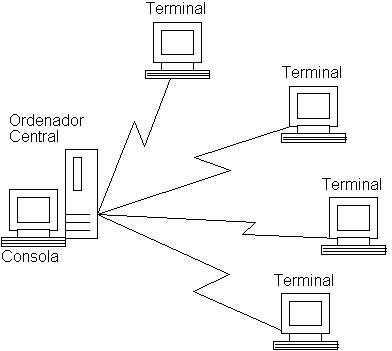
Un terminal conectado a una máquina multiusuario ofrece a cada uno de ellos un entorno de máquina virtual, una ordenador con el que poder trabajar. Todas las pulsaciones del teclado del terminal se envían al ordenador central, mientras que la información para el dibujo de la pantalla del terminal se recibe del ordenador central.
Incluso el eco de las pulsaciones de las teclas viaja hasta el ordenador central y vuelve, momento en el cual se 'pintan' sobre pantalla las letras pulsadas.
El servicio de Internet telnet permite convertir cualquier nodo como terminal remoto de otros también conectados a la Internet. Con el protocolo telnet podemos iniciar una sesión de trabajo en un ordenador remoto que ofrece este servicio. Se llaman terminales virtuales a los conectados a través de una red de ordenadores con el ordenador central.
La red internet ofrece el servicio de terminal remoto a través del protocolo telnet.
![]() Gopher y Wais
Gopher y Wais
Gopher es un sistema de intercambio de documentos. Estos documentos pueden ser de cualquier tipo desde imágenes, textos, sonidos e incluso video. El Gopher permite también enlazar con otros sistemas como bases de datos. Gopher se puede utilizar para intercambiar documentos técnicos, legislación o hasta recetas de cocina.
Gopher se desarrolló en la Universidad de Minesota como un sistema de información del campus, a mediados de 1992. El gopher ha sido el precursor de los sistemas de información multimedia en la Internet. Aunque el Gopher no soporta directamente información multimedia, si que ofrece un camino fácil para acceder a todo tipo de información.
Gopher esta organizado en forma de menú. Las opciones del menú le permiten localizar y recuperar información. Vd. no necesita conocer el formato de la información Gopher la gestiona para Vd.
Los elementos que forman los menús del gopher pueden pertenecer a máquinas diferentes. De esta forma distintos servidores de gopher pueden enlazarse ofreciendo un acceso común a toda la información de la Internet. Esta posibilidad permite utilizar el gopher como sistema de información de ventanilla única.
Se han desarrollado clientes para el acceso al servicio gopher en todos los sistemas operativos. Algunos de estos clientes, sobre MSWindows o Macintosh, utilizan interfaces de ventanas para el acceso a la información.
El verónica es un sistema de indexado que permite acceder directamente a los elementos de menú del gopher sin necesidad de recorrer largos arboles de menús. El Verónica se ha desarrollado conjuntamente al gopher .
El sistema de indexado Verónica le permite localizar información en Gopher por palabras clave. Indicando una palabra clave o una combinación de palabras, Verónica seleccionará los elementos de menú que contengan esta palabra y creará un nuevo menú con todas las opciones seleccionadas.
El gopher ofrece un camino de acceso fácil a todo tipo de ficheros, sean texto, gráficos, sonido o video. Aunque el gopher no muestra la información gráfica, puede combinarse con visores especializados de distintos formatos gráficos para formar un servicio precursor de la información multimedia.
Aunque el gopher puede configurarse, junto al visor correspondiente, para mostrar todo tipo de información, los formatos mas comunes de documentos en gopher son:
· ficheros de tipo texto
· ficheros de tipo fichero binario
· ficheros de tipo sonido
· ficheros de tipo imagen
· ficheros de tipo índice (Verónica)
· ficheros de tipo video
· ficheros de tipo hipertexto (HTML)
· Conexión con bases de datos
· Conexión con bases de datos en entornos IBM
· ficheros de tipo CSO (listados de direcciones)
De cierta forma, el gopher amplia e integra las capacidades de los servicios FTP y Telnet.
El cliente HGopher es una aplicación sobre MS Windows, a la vez potente y fácil de usar, que permite la recuperación de información de cualquier servidor o red de servidores Gopher.
Con la gran cantidad de información disponible en la Internet, es problema de localizar la información es cada día mas importante. Los catálogos estáticos, generados manual o automáticamente no son una buena solución debido al ritmo de crecimiento de la red, con incorporaciones de nuevos ordenadores y bases de datos diariamente. El servicio WAIS trata de superar estas limitaciones ofreciendo un catalogo distribuido que se genera dinámicamente cuando se consulta la información. El servicio WAIS ofrece un acceso homogéneo a toda una serie de catálogos ofrecidos por distinto bancos de datos.
Para hacer disponible un documento a través de un servidor Wais, alguien tiene que crear el índice que mas tarde el servidor utilizara en sus búsquedas. Desde el punto de vista de un usuario, un servidor es una fuente de información que puede localizarse desde cualquier otra maquina que tenga acceso a la red.
Para el caso de un fichero de texto, cada palabra que lo compone es indexada. De este modo, cuando solicitas una búsqueda a un servidor Wais este contacta con los servidores que manejan las "fuentes" (o bibliotecas) que le indicas, requiriendo a cada uno de ellos que busquen en sus índices el conjunto de palabras solicitadas. Como resultado, el servidor Wais envía una relación de los documentos que parecen ajustarse mas a esa búsqueda; junto con una "puntuación" para cada fichero. La puntuación esta normalizada, o sea que al mejor documento se le asigna el valor máximo que es 1000, y a partir de ahí a los restantes se les da una puntuación de manera proporcional.
En una búsqueda de todos aquellos documentos que contengan "arte contemporáneo" buscará en cada índice y contara cuantas veces aparece la palabra "arte", y la palabra "contemporáneo" en cada documento. Las sumas de ese recuento se sopesan (sin dar importancia al propio significado de la palabra), convirtiéndose en la puntuación de ese documento. Después de que Wais haya buscado en todas las "fuentes", devuelve una lista de los documentos que mas puntuación han obtenido en el recuento, limitando la lista a unos 15 o 50 documentos como máximo (esto depende del cliente Wais que utilices). Si, por ultimo, quieres ver alguno de estos documentos, basta selecionarlo para que Wais te los muestre.
Wais esta diseñado para trabajar con diferentes tipos de Bases de Datos, pero de manera que el usuario no tenga necesidad de aprender el manejo de cada una de ellas. Esta pensado para que requiera el mínimo esfuerzo para el que lo utiliza. Por ello, se ha simplificado de manera que:
· Las consultas las realizas en el propio lenguaje natural (en Ingles). Simplemente seleccionando aquellas palabras o términos que describan concretamente el tema en el que estas interesado.
· Le dices, que fuentes ha de consultar, pudiendo utilizar múltiples fuentes en una misma pregunta.
· una vez recibido el resultado de una consulta, si encuentras algún documento relevante que te interesa, puedes relanzar la misma pregunta consultando de nuevo a las mismas fuentes, pero especificando ahora que el contenido de los nuevos textos debe ser parecido al de esos documentos que acabas de ojear.
Utilizar Wais es tan fácil como seguir esos tres puntos. Ya se preocupara el propio protocolo de Wais de contactar con las fuentes, traducirles tu pregunta y una vez reciba la respuesta, volverla a traducir a un lenguaje que te sea fácil de entender.
Como los Gopher, los programas cliente Wais pueden encontrarse en la mayoría de repositorios de software público de la Internet. Si el sistema es un cliente de Wais basta con teclear:
Los sistemas multimedia son uno de los campos de mayor crecimiento de la informática de nuestros días. La Multimedia, definida como la combinación de información textual. gráficos, sonido y video en programas de ordenador, permite a desarrollar nuevas aplicaciones que van desde cursos de formación en CDROM hasta la videoconferencia. La Internet no es ajena a este movimiento y ha desarrollado herramientas y servicios que aunan las posibilidades de la Internet como red de comunicación de datos y la multimedia para facilitar nuevos servicios.
El servicio WWW es el servicio multimedia de Internet mas extendido. El WWW fue desarrollado en el CERN (Suiza) en 1992 y desde entonces se ha extendido hasta ser uno de los servicios mas populares de la Internet. De continuar el ritmo actual de crecimiento del uso del WWW, en pocos meses mas de la mitad del tráfico por la Internet se deberá al WWW.
La World Wide Web (WWW) es un sistema de publicación y distribución electrónica de información basado en Hipertexto. El WWW es la herramienta de mas potencia para el acceso a la red Internet. Desde su aparición, se ha generado una extraordinaria actividad económica alrededor del WWW. Las aplicaciones se multiplican todos los días alcanzando en la actualidad desde el acceso a mapas de predicción meteorológica, o a información de tráfico, o guías turísticas, servicios de soporte técnico de las principales empresas del sector informático, publicidad e información comercial, o el acceso a la legislación o a la información del CENSO en EE.UU. Se bautizado como 'Web' a la colección de todos los documentos Hipertexto de la Internet a los que se puede acceder mediante los visores de WWW.
Es EE.UU. donde se ha desarrollado con mayor velocidad el nuevo mercado de aplicaciones telemáticas en torno al WWW. Han aparecido productos para la instalación de servidores de WWW, editores de HTML (el lenguaje en el que se escriben los documentos del WWW), visores y clientes para el acceso a la información. El crecimiento del sector ha provocado la aparición de empresas especializadas en la Ingeniería del WWW, desarrollo de instalaciones, gabinetes de diseño especializados en la distribución electrónica de información y empresas que ofrecen alquiler de espacio telemático para soportar servidores WWW de terceros.
Las revistas especializadas mas importantes del mundo, han dedicado al WWW una atención preferente en los últimos meses, Véase Data Comunications (Enero 95), PC World Enero 95, Byte (Marzo 94, Diciembre 94, Enero 95) entre otros.
Como se ha dicho, el WWW es un sistema de distribución de información que permite la presentación de información multimedia: texto+gráficos+sonido a usuarios que acceden a la misma a través de una conexión telemática. La información se organiza en forma de hipertexto, es decir, unos documentos enlazan con otros a través de palabras o iconos señalados en el documento. Esto permite diseñar interfaces de usuario avanzados, superiores en facilidad de manejo a los basado en menús o comandos. Es la tendencia que siguen todas las herramientas de autor multimedia o las documentación 'on-line' que incorporan las nuevas aplicaciones.
El servicio WWW es bidireccional, no solo podemos recuperar información del servidor, sino que también el usuario puede enviar información. De esta forma se permiten las consultas a bases de datos, la introducción de información personal, la emisión de ordenes de compra, o la autorización de operaciones.
Las especificaciones del WWW son de dominio público y se mantienen por el organismo de normalización internacional IETF (Internet Engineering Task Force) dependiente del ISO (International Standard Organization). Esto unido a la penetración alcanzada por el sistema dentro de la red Internet y en países como EE.UU.; Canadá, Reino Unido o Alemania, establecen al WWW como estándar de hecho para la distribución electrónica de información.
URL (Uniform Resource Locator) es el mecanismo con el cual el World Wide Web asigna una dirección única a cada uno de los recursos de información de cualquier lugar de la Internet. Existe un URL único para cada página de todos los documentos HTML de la Internet, para cada fichero en un directorio de acceso público de la Internet, para todos los elementos del gopher y todos los grupos de debate USENET.
El URL combina el "path" y el nombre del fichero con el nombre de la máquina que sirve el fichero a la red, así como el protocolo a usar para recuperar los datos.
El formato general de un URL es
servicio://dirección de la máquina:puerto/directorio/fichero
El nombre del servicio en el URL de ficheros es file. Un URL de un fichero identifica un fichero en un servidor de ftp anonymous. No se puede acceder a través del URL a ficheros en directorios privados de una máquina ya que el acceso se realiza a través de los servidores de ftp.
file://ftp.yoyodyne.com/pub.files.foobar.txt
si no indicamos el directorio en el URL
file://ftp.yoyodyne.com/
este hace referencia al fichero. También se puede indicar el directorio sin nombre de fichero y el URL hará referencia al directorio indicado.
gopher indica el servicio gopher en un URL.
gopher://gopher.yoyodyne.com/
el URL hace referencia el menú de entrada de un gopher. Algunos servidores gopher utilizan un puerto TCP distinto al estándar. El URL permite indicar el puerto del servicio a continuación del nombre de la máquina y separando ambas informaciones por dos puntos.
gopher://gopher.yoyodyne.com:1234/
Los URL también pueden indicar grupos de noticias. El URL utiliza la palabra de servicio news seguida por el nombre del grupo separado por dos puntos.
news:alt.com.windows
El cliente de WWW acedera al servidor de noticias indicado en la configuración y accederá al grupo de noticias. Los grupos de noticias son iguales en toda la Internet independientemente del servidor a través del que se acceda. Por eso no es necesario indicar la máquina en el URL.
http es el nombre de servicio en los URLs que hacen referencia a páginas HTML. HTTP es el nombre del protocolo que permite el intercambio de información hipertexto en la Internet.
El URL se compone de una dirección de maquina, directorio y nombre del fichero. Los ficheros de HTML tienen extensión html. Al igual que en el caso de los URLs de ficheros, el camino del archivo puede no ser el camino absoluto, ya que el servidor de WWW procesa las consultas.
http://www.yoyodyne.com/pub/files/foobar.html
Una vez el cliente ha accedido a una documento HTML pueden utilizarse URL relativos a esta página para hacer referencia a otras páginas o recursos de información. Si el documento esta en la misma máquina que el primer documento no es necesario indicar la máquina en el URL. Igualmente si el documento esta en el mismo directorio que el anterior no es necesario indicar el directorio en el URL. En estos casos no se indica el nombre del servicio y únicamente el nombre del archivo sirve para direccionarlo. Este es un mecanismo conveniente para la edición de documentos HTML con muchos enlaces.
Las aplicaciones de este sistema son muchas, entre otras:
- información de la administración
- Servicio de soporte técnico
- Revistas electrónicas
- Formación a distancia
- Publicidad, marketting
Os comento de pasada el navegador Lynx , ya que no se parece en nada a lo que estamos acostumbrados a conocer como navegador web.Lynx es una cliente de WWW para terminales de tipo texto. Esta diseñado para soportar un CWIS (Campus Wide Información system), pero puede usarse en otras aplicaciones.
Cuando se arranca, El Lynx muestra el texto que contiene el fichero especificado en el local path, o el URL que especifica el recurso a ser abierto. Cuando se abre un Hipertexto los enlaces aparecen de forma distinta al texto estándar y los usuarios con los cursores pueden seleccionar un enlace particular. De modo que aparece una ampliación del texto. Un hipertexto simple puede contener enlaces a múltiples servidores remotos